
.......................................
作者提问
徐老师,这张照片是在新疆某农家拍的,有没有后期的必要,如果有,您能指点一下吗?谢谢。

(被点评的照片原图)
.............................................
徐晓刚讲评
原片内容很有童趣,小孩追羊,动作姿态抓拍到位。缺点是整体曝光不足,可后期提亮。画面左侧元素较少,主要元素都集中在中间以及右侧,显得左右失衡。后期可剪裁成方画幅,让画面更均衡。地面杂乱元素较多,如果提亮会显得比较脏,所以后期我尽量压暗环境,突出主体和主要陪体。色调方面,我选择了低饱和度偏黄色调,让画面暖而不艳。制作后效果如下:

(制作后效果)
具体步骤:

1.初步调整图片影调、色调、剪裁。打开图片进入到Camera Raw基本调整界面,色温、色调往暖色偏移,色温+44,色调+2。曝光+1.5,调整对比度+81、高光-70、阴影+100、白色-78、黑色+100、清晰度+59、自然饱和度-7、饱和度-40,初步确定色调风格,影调层次也更加丰富。剪裁成方画幅。
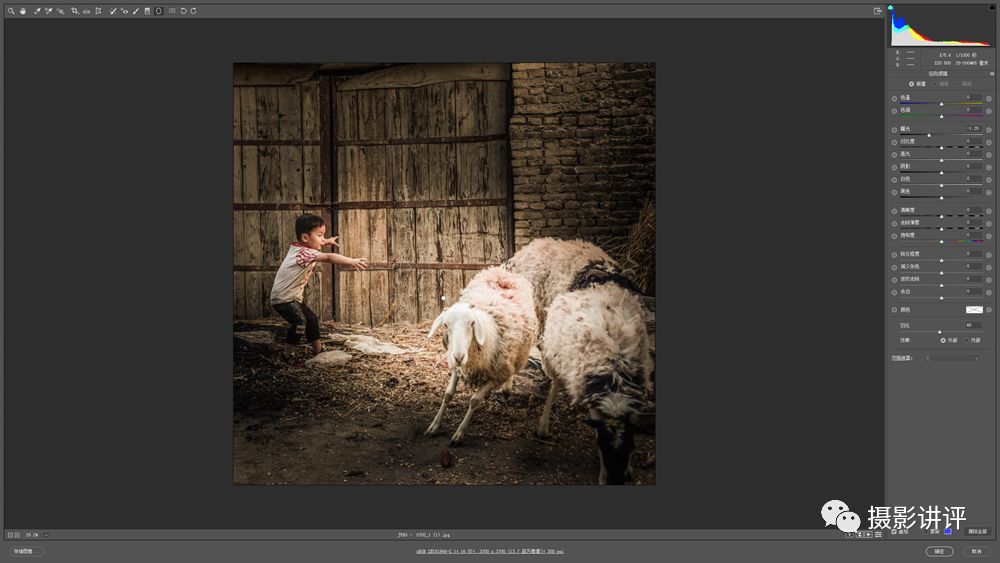
2.加强局部影调。在CameraRaw插件中选择“径向滤镜”工具,拖动鼠标左键制作一个选区,可以调整选区的大小、方向,选中人和羊的主要部分。在径向滤镜调整窗口,调整曝光-1.2,“效果”选择外部。通过这一步骤调整目的是压暗图片的环境亮度让视线集中在人物和羊上。
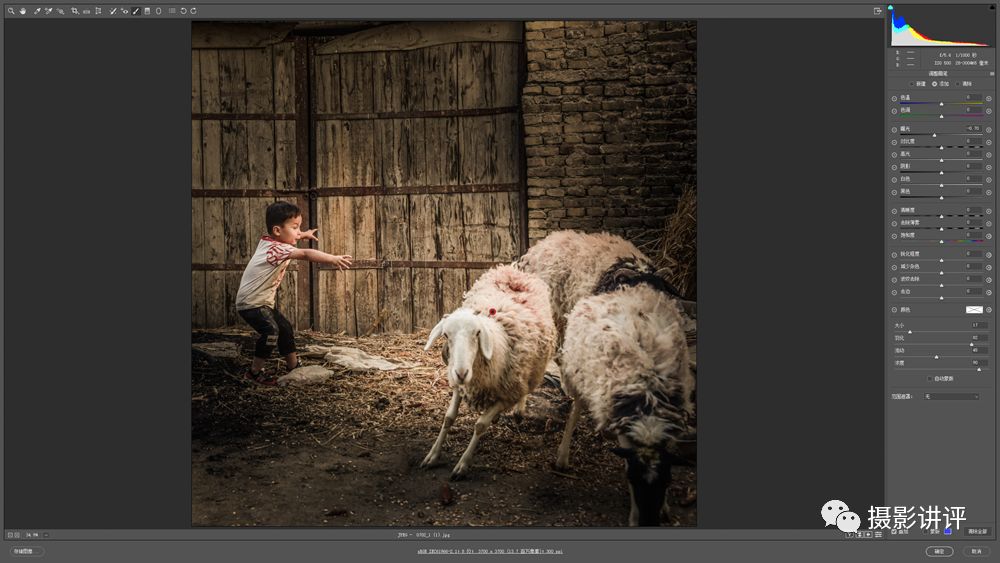
3.修饰图片的局部。在Camera Raw插件中选择“画笔工具”,曝光-0.7,通过按住鼠标右键不动,左右滑动鼠标可以调整画笔的大小,通过画笔工具涂抹继续修饰环境中需要压暗的区域,比如地上的塑料袋和羊身上过亮的部分。
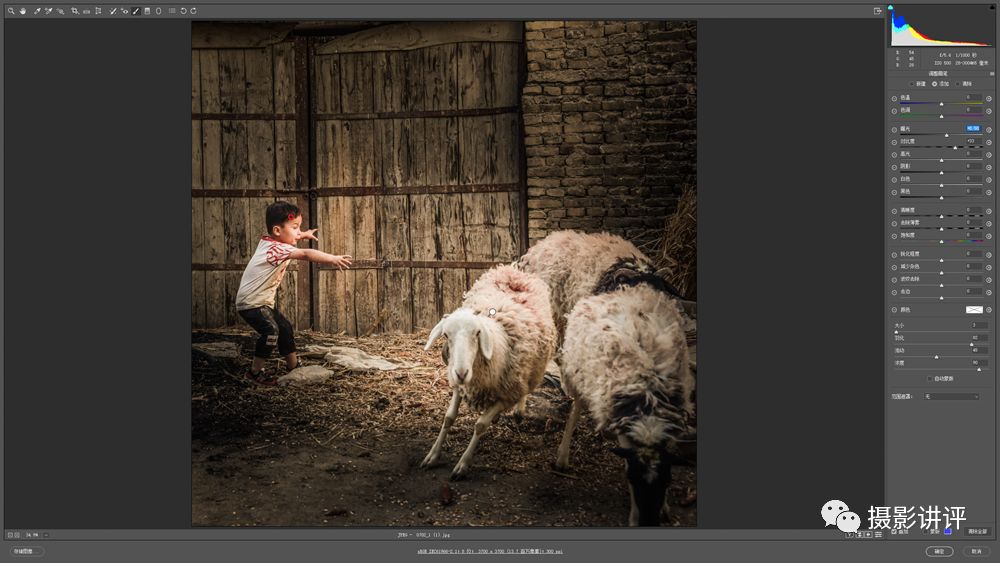
4.进一步突出人物。点击调整画笔窗口的“新建”按钮,曝光+0.5、对比度+33。用画笔工具在人物的脸部、胳膊、上半身涂抹,加强人物的亮度、反差,使人物更加突出。最后打开图片进入到PS,保存。
再看一次制作后效果:

.................................
徐晓刚总结
Camera Raw中可以完成不少的局部调整,比如今天说的调整画笔工具和渐变工具,虽然功能不及PS里面蒙版的局部调整丰富,但是在不需要太复杂的制作的情况下,是非常快捷、实用的。能达到目的的前提下,当然是越快越好,希望大家掌握。如要系统学习有意思、好操作的后期技法,
欢迎关注我的新课《后期18般武艺》
。认真学,最多一个月,您将有重大突破。
重要消息:高清视频课《后期18般武艺》来了!
我用录屏视频讲了《后期18般武艺》,共18课,使用软件为Photoshop CC 2017和其自带的Camera Raw插件,适用于
Photoshop CC 2018以及各种版本,
包含几百种后期技法,30多个调图案例,这样每个制作步骤都能看清,品质为高清视频,可以直接邮件发给学员观看,观看时间不限,次数不限,建议使用电脑观看,因为屏幕太小,看不太清。
课程内容细致,即使零基础,只要一步步模仿,也可学会。
视频是防盗版的,只能绑定在一台电脑上观看,播放不限次数。已建立学员微信群,用来提问,互动。视频已正式发布,价格不便宜,1000元,如有兴趣,欢迎学习!另外还提供案例的所有素材,可供模仿、练习。作为一个过来人,深知只看视频,不动手制作是学不会的,所以建议学员一定要照着视频模仿。希望爱后期的读者都成为后期高手!
下面是徐晓刚
课程服务
微信二维码:
愿意付费学习的朋友
请识别二维码,加好友、留言。

其他后期制作前后的对比图

(原图)

(徐晓刚制作后)

(原图)

(徐晓刚制作后)

(原图)

(徐晓刚制作后)

(原图)

(徐晓刚制作后)
下面是徐晓刚
课程服务














